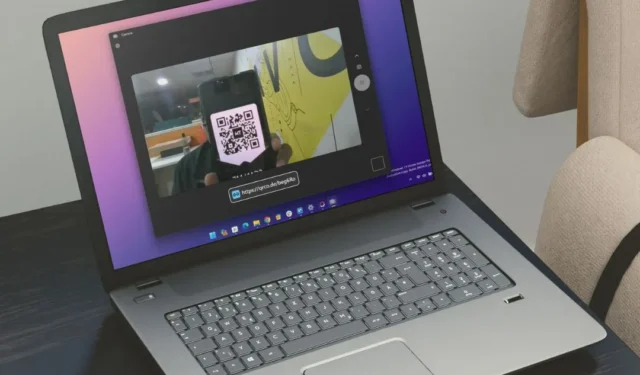
La fotocamera del tuo telefono non funziona o forse non puoi accedervi in questo momento? In tal caso, scansiona un codice QR dalla webcam del tuo PC Windows o Mac. Ma cosa fare se il tuo PC non ha la webcam o non funziona? Non preoccuparti. In questa guida ti mostreremo come scansionare i codici QR su un PC o Mac con o anche senza webcam.
Scansiona i codici QR con la webcam di Windows o del laptop
Se disponi di un laptop o PC con webcam, puoi utilizzare l’app nativa della fotocamera preinstallata su Windows. Offre un’esperienza utente semplice e senza pubblicità che molti di voi potrebbero apprezzare. Ecco come usarlo:
1. Apri l’app Fotocamera sul tuo PC o laptop Windows, quindi passa a < /span> scheda.codice a barre

2. Successivamente, indica il codice QR davanti al webcam. Una volta completata la scansione, verrà visualizzato l’URL o collegamento della pagina web.

Facendo clic su di esso si aprirà la pagina web sul tuo browser web predefinito.

Scansiona i codici QR senza PC Windows o webcam portatile
Se non disponi di una webcam per il tuo desktop o la webcam del tuo laptop non funziona più, puoi fare affidamento sull’app di terze parti per scansionare il codice QR. Ecco la guida completa:
1. Installa lo QR Code Scanner (di Matthias Duyck) da Microsoft Store.< /span>
2. Una volta terminato, apri l’app e vai alla scheda Apri immagine QR . Successivamente, fai clic sul pulsante Apri file immagine.

3. Nella finestra successiva, seleziona l’immagine QR che desideri scansionare e premi Apri.

4. Al termine della scansione, verrà visualizzato l’URL. Puoi semplicemente fare clic sul pulsante Copia negli appunti e quindi incollare l’URL nella barra degli indirizzi del browser.

Premi il tasto Invio e si aprirà la pagina web pertinente.

Come scansionare i codici QR su Mac
A differenza di Windows, il Mac non dispone di un’app nativa per fotocamera web per scansionare i codici QR. Quindi faremmo affidamento sull’app di terze parti per farlo. Ecco come:
1. Installa l’applicazione QR Capture dal Mac App Store.

2. Avvia app (icona della fotocamera).Otturatore e apri l’immagine QR che desideri scansionare. Posiziona la cornice del telefono sopra il codice QR, quindi fai clic sul pulsante

Entro pochi secondi si aprirà la pagina Web sul browser Web predefinito.

D’altra parte, se desideri scansionare il codice QR dalla webcam del tuo Mac, puoi semplicemente fare clic sull’icona Fotocamera ( con due frecce circolari) e poi posiziona il codice QR all’interno della cornice del telefono.

Successivamente, si aprirà automaticamente la pagina Web sul tuo browser.
Come scansionare i codici QR online (browser)
Se non vuoi affrontare il fastidio di installare app solo per scansionare uno o due codici QR, puoi provare il metodo online. Tuttavia, se disponi di un codice QR che contiene informazioni sensibili, non ti consigliamo di seguire questo metodo, poiché i tuoi dati potrebbero essere archiviati su server di terze parti.
Ora che queste cose sono risolte, ecco come scansionare un codice QR online:
1. Apri il sito web Web QR sul tuo browser desktop e, se richiesto, l’accesso alla fotocamera.Consenti

2. Ora punta il codice QR all’interno del riquadro e, una volta completata la scansione, verrà visualizzato il collegamento alla pagina web in basso. Fare clic su di esso per aprire la pagina Web.

Se desideri scansionare un codice QR senza webcam, ecco come farlo:
1. Fai clic sull’icona Fotocamera, quindi fai clic su Scegli file pulsante.

2. Come al solito, seleziona l’immagine QR e fai clic su Apri.

È tutto! Verrà quindi mostrato il collegamento al sito Web in basso.

Domande frequenti
1. Perché il codice QR non viene riconosciuto?
Il tuo codice QR potrebbe non essere riconosciuto per vari motivi, ad esempio carta QR curva, scarsa illuminazione, codice QR errato o codice QR scaduto.
2. Esistono rischi per la sicurezza associati alla scansione dei codici QR?
Sì, certo, e ci sono alcuni rischi comuni di cui dovresti stare attento. Gli aggressori possono creare un codice QR falso, che può essere utilizzato per attività dannose come phishing, malware, raccolta di dati personali, reindirizzamento al gateway di pagamento e altro ancora.
3. La mia webcam non funziona o non rileva. Cosa devo fare?
Alcuni motivi comuni per cui la tua webcam non funziona o viene rilevata includono la mancata concessione dell’accesso dell’app scanner QR alla fotocamera, il blocco dell’antivirus alla webcam a livello di sistema o l’incompatibilità del driver della webcam con l’attuale versione di Windows o Mac.
Trasforma il tuo computer in uno scanner di codici QR
Anche se potresti non sentirti mai obbligato a utilizzare uno scanner di codici QR sul tuo computer con lo smartphone nelle vicinanze, ci sono casi in cui concentrarsi sul lavoro senza distrazioni diventa cruciale. Quante volte ci siamo ritrovati a utilizzare i nostri telefoni per un’attività specifica solo per essere distratti da TikTok, YouTube o Instagram Reels? Ci auguriamo che la guida sopra ti aiuti a scansionare i codici QR dal tuo computer Mac o Windows.
Prima di andare, puoi anche controllare il nostro elenco su alcuni dei modi migliori per creare codici QR.


Lascia un commento